Сегодня большинство пользователей ПК понимает, что безопасность сёрфинга в интернете не обеспечивается штатными средствами операционной системы, хотя и они постоянно совершенствуются. Установка антивирусной программы уже давно считается хорошим тоном, и одной из них является Malwarebytes, разработанная программистами известного бренда Symantec. В некоторых случаях требуется удаление антивируса, и многие, наученные горьким опытом, подозревают, что штатными средствами Windows этого не сделать. Сегодня мы расскажем, так ли это и как можно удалить программу без остатков в виде записей в реестре или каких-либо временных файлов, находящихся вне каталога установки антивируса.
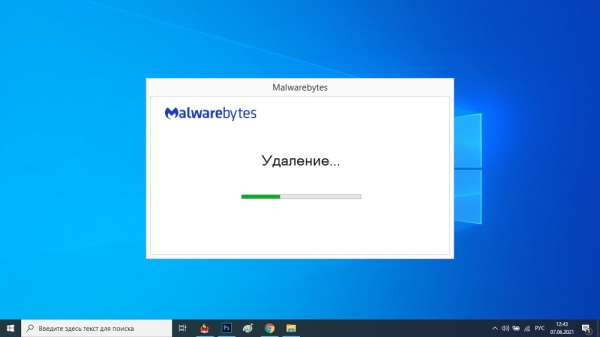
Malwarebytes Anti Malware – что это за программа
Давно прошли времена, когда единственной угрозой для ПК были компьютерные вирусы – разновидность программ, умеющих самостоятельно заражать другие компьютеры, многие из которых были также способные наносить определённый, а иногда и критический урон. Сегодня разновидностей вредоносного ПО имеется значительно больше, средства их маскировки – сложнее, а цели в большинстве случаев заключаются в краже персональной информации, в том числе коммерческой, или использовании ресурсов компьютера для других неблаговидных целей.
Совершенствуются и средства защиты от таких угроз, и наиболее эффективные антивирусы представляют собой сложные программные комплексы, значительная часть которых расположена на серверах разработчика, и только клиент – на конечном пользовательском устройстве – компьютере или телефоне.
Malwarebytes – это и есть программа для удаления вирусов, троянов, шпионов, кейлоггеров, adware и прочего вредоносного ПО, получившего в сети общее название malware (от словосочетания malicious software).
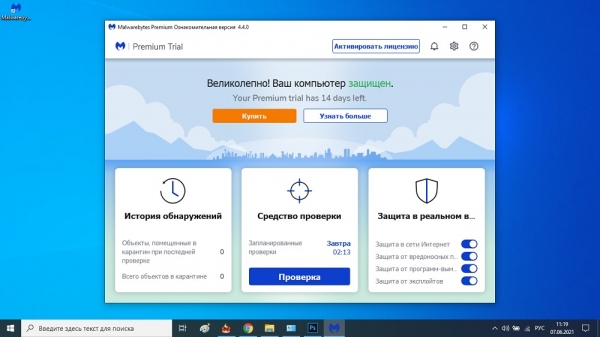
Перечислим наиболее частые проявления деятельности таких вредоносных программ:
- изменение некоторых настроек браузера (например, домашней страницы или средства поиска по умолчанию), причем вернуть нужные значения стандартными средствами порой невозможно;
- используют ресурсы компьютера (например, для удалённого майнинга или проведения ddos атак), что приводит к критическому замедлению его работы;
- устанавливают на ПК рекламное программы типа надоедливых всплывающих окон, для работы которых зачастую не требуется даже интернет;
- собирают персональную информацию типа логинов и паролей, почтовых ящиков, номеров банковских карт;
- отслеживают вашу активность в сети, чтобы собирать базы данных о ваших пользовательских предпочтениях (что вы чаще всего покупаете в интернет-магазинах, какими услугами пользуетесь и т. д.).
Теперь вы понимаете, для чего нужна программа Malwarebytes и другое аналогичное антивирусное программное обеспечение.
Как удалить Malwarebytes Anti Malware с компьютера полностью
Обеспечить ПК надёжной защитой – это хорошо. Но из-за сложности таких программ и частых обновлений антивирусных баз данных и самого клиента время от времени возникают ситуации, когда антивирус срабатывает неправильно, ругаясь на программы, которые заведомо являются абсолютно безопасными. Или не пуская на сайты, которые считает заражёнными. На компьютерах со слабым железом антивирусы способны занимать большую часть памяти, снижая производительность ПК.
Касается это и утилиты от Symantec – время от времени появляется необходимость в том, чтобы временно отключить антивирус Malwarebytes. Делается это очень просто – в главном окне антивируса кликаем по вкладке «Безопасность», находим строку «Запустить Malwarebytes в фоновом режиме при запуске Windows» и деактивируем переключатель справа, переведя его в левое положение. При следующем запуске ОС антивирус будет отключен. Включить его можно в любое время, запустив вручную и переместив переключатель вправо.
Но в некоторых случаях требуется не знание, как отключить Malwarebytes, а как полностью удалить программу с компьютера, причем так, чтобы она не оставила после себя следов. Например, если вы хотите поменять антивирус на другой.
Сделать это можно несколькими способами. Рассмотрим подробно каждый из них.
Удаление через Панель управления
Да, этот антивирус можно удалить как обычную программу, то есть встроенными средствами Windows. Для этого нужно запустить «Панель управления» и найти там вкладку «Программы и компоненты». Кликнув по ней, вы получите полный перечень установленных на компьютер программ и найти в нём Malwarebytes.
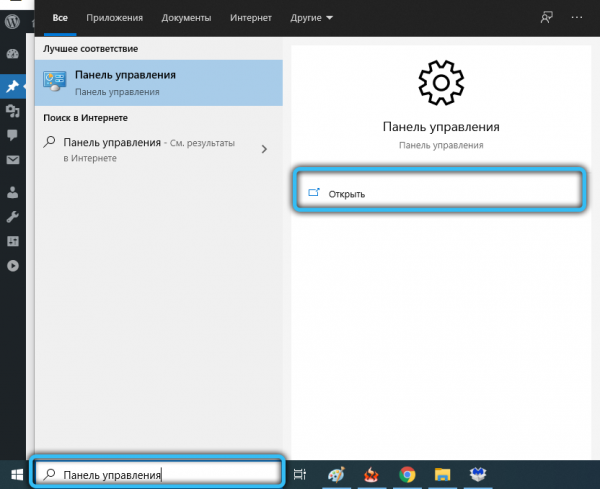
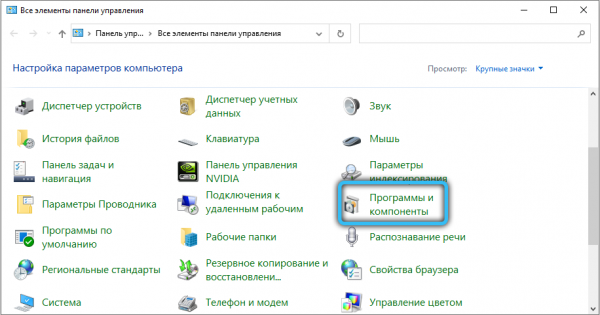
В некоторых версиях Windows для её удаления нужно нажать кнопку «Удалить» вверху, в некоторых – кликнуть ПКМ по выбранной строке и в появившемся контекстном меню выбрать тот же пункт, «Удалить». После подтверждения данного действия запустится штатный деинсталлятор, который и удалит антивирусную программу.
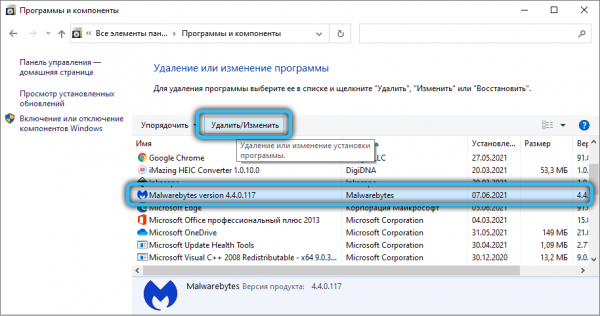
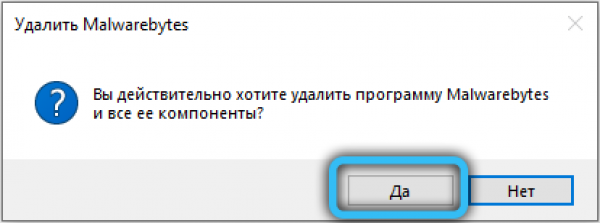
Удаление специальной утилитой от разработчика
Удаление встроенным деинсталлятором считается не слишком надёжным, поскольку он выполняет стандартные действия и может не знать особенностей конкретной программы.
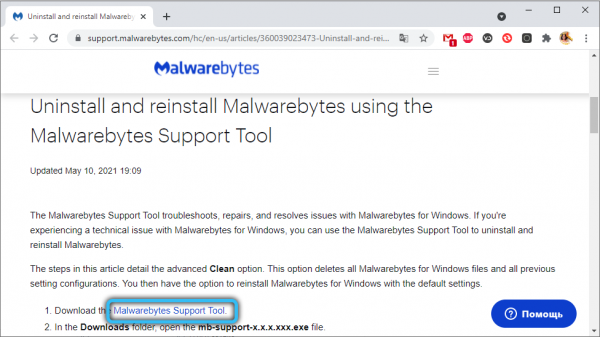
Многие этим не заморачиваются, но чтобы не допустить засорения жёсткого диска мусором, оставшимся от не полностью удалённых программ, желательно пользоваться специализированным ПО. В нашем случае удалить антивирус можно с помощью утилиты Malwarebytes Clean Uninstall Tool:
- скачиваем её с официального сайта, устанавливаем, запускаем;
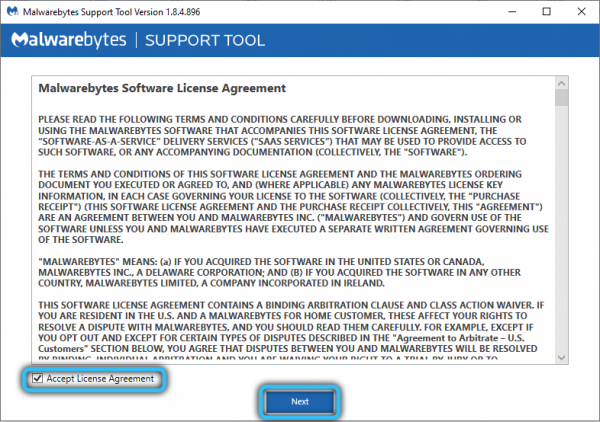
- появится окошко с предложением удалить антивирус;
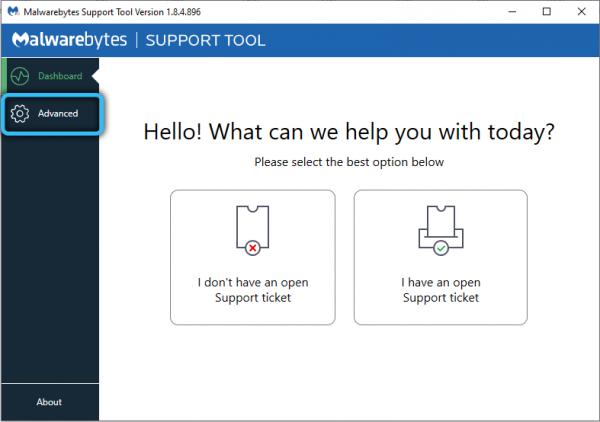
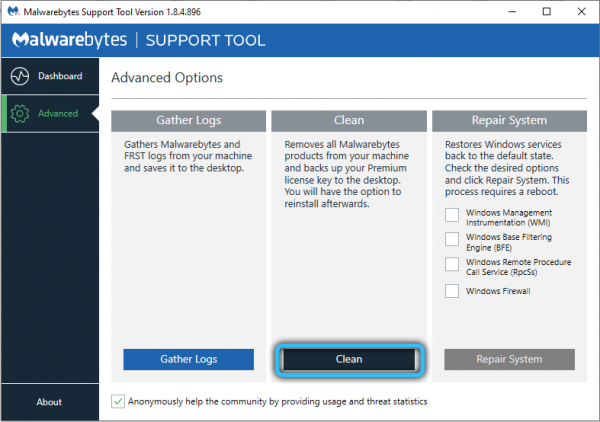
- соглашаемся, нажав кнопку «Yes»;
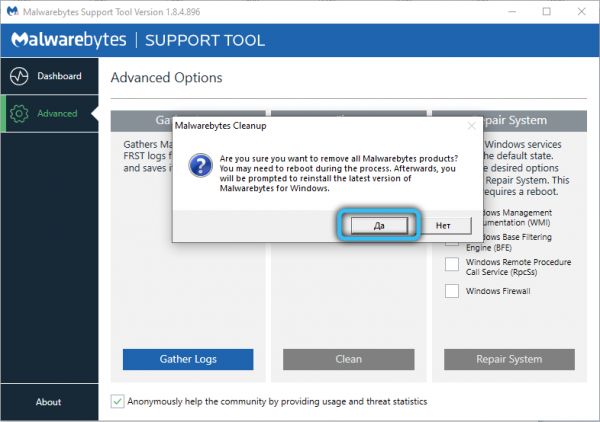
- когда процесс закончится, утилита предложит перезагрузить компьютер – опять соглашаемся.
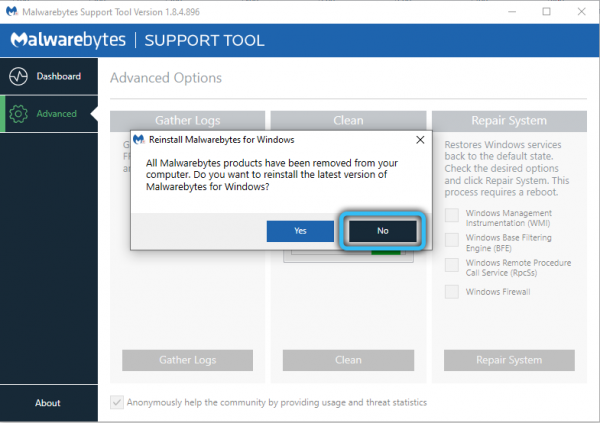
ВНИМАНИЕ. Когда компьютер перезагрузится, появится окно, в котором вам предложат скачать свежую версию антивируса. Нужно ответить отрицательно, а затем удалить саму программу Clean Uninstall Tool, используя панель управления.
Использование CCleaner
Используя утилиту от разработчика, вы гарантированно полностью удалите антивирус, но потом придётся удалять и её. Без Malwarebytes Clean Uninstall Tool можно обойтись, если у вас на компьютере имеется популярная программа CCleaner.
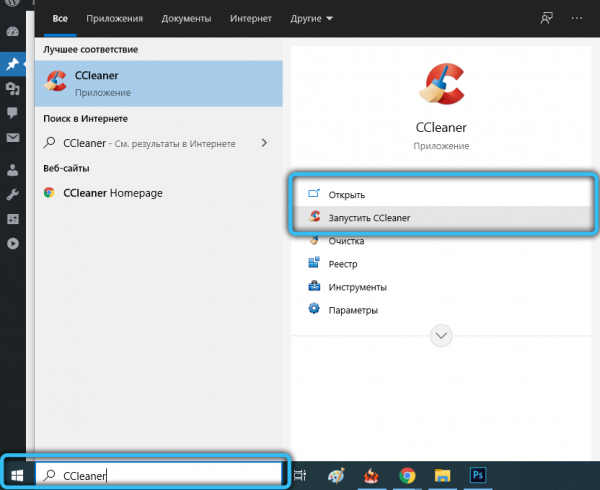
После удаления утилиты штатными средствами Windows запускаем CCleaner, ищем в боковом меню вкладку «Реестр», кликаем по ней и переходим в раздел «Целостность реестра».
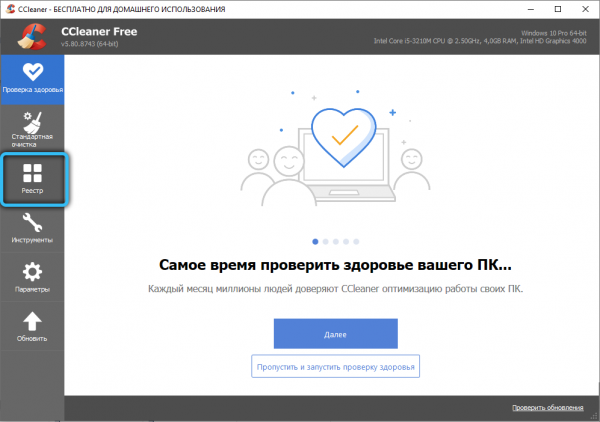
Здесь отмечаем галочкой все пункты и кликаем по кнопке «Поиск проблем». Утилита начнёт анализировать записи в реестре, находя те, которые, по её мнению, являются лишними или ошибочными.
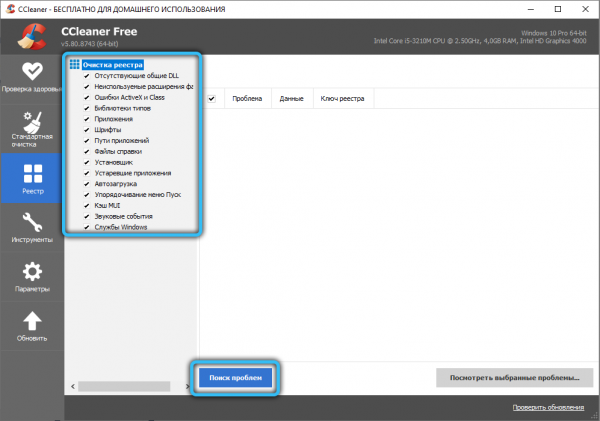
Останется кликнуть по кнопке «Исправить», и тогда CCleaner предложит вам записать на диск резервную копию системного реестра.
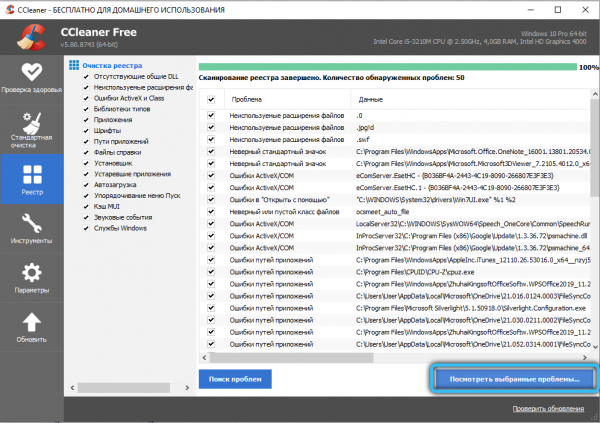
Можно с этим не согласиться, но ради предосторожности советуем всё же ответить утвердительно, в этом случае у вас будет возможность восстановить предыдущую версию реестра, если утилита удалит что-то важное и нужное.
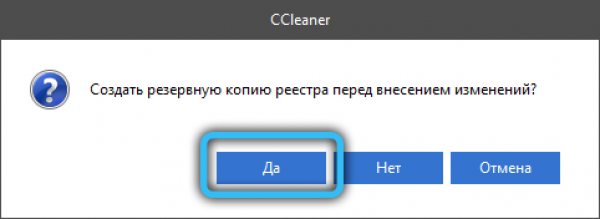
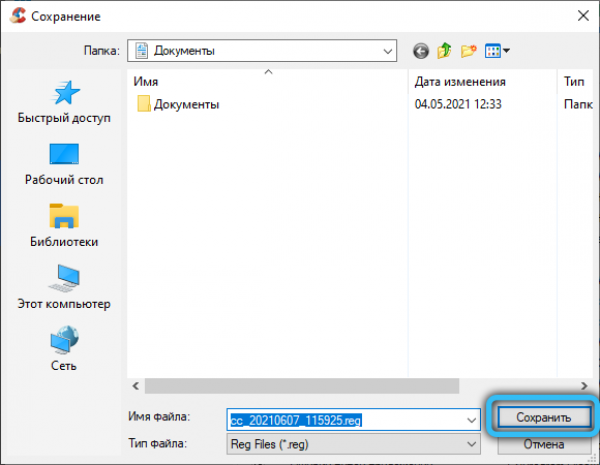
Теперь нужно кликнуть по кнопке «Исправить отмеченные», а после завершения очистки реестра – перезагрузить компьютер.
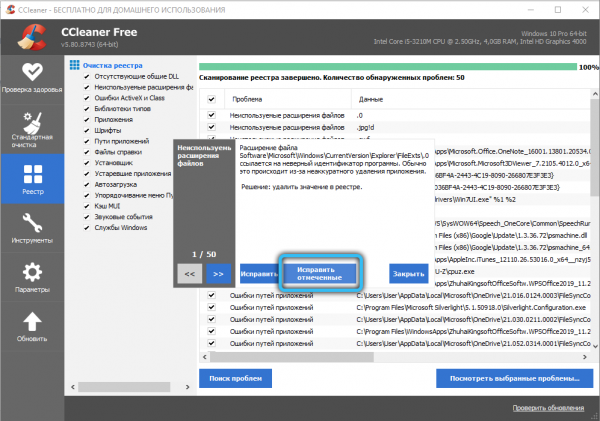
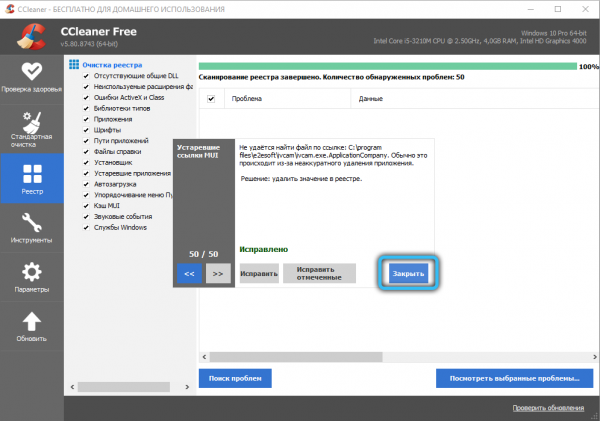
Удаление Malwarebytes на MacOS
На компьютерах, работающих под управлением операционной системы от Apple, удаление антивирусного ПО от Symantec выполняется по следующему алгоритму:
- в верхнем перечне доступных функций кликаем по вкладке «Переход»;
- если она отсутствует, ищем вкладку в каталоге Finder;
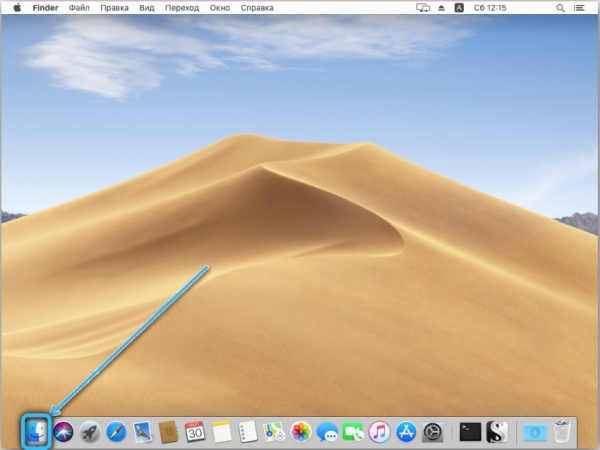
- кликаем по вкладке «Программы»;
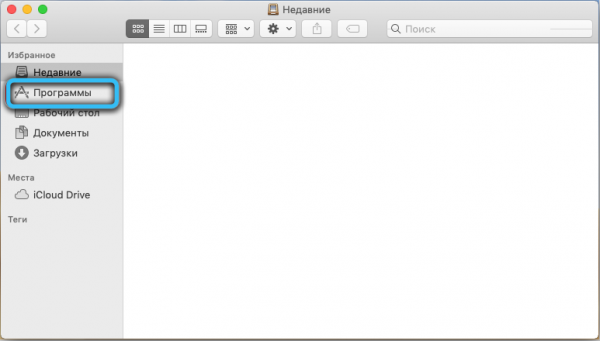
- ищем пиктограмму Malwarebytes, кликаем по ней;
- появится перечень функций, выбираем строку «Справка»;
- в появившемся списке возможных действий выбираем «Удалить Malwarebytes», подтверждаем удаление, после чего запустится деинсталлятор антивируса;
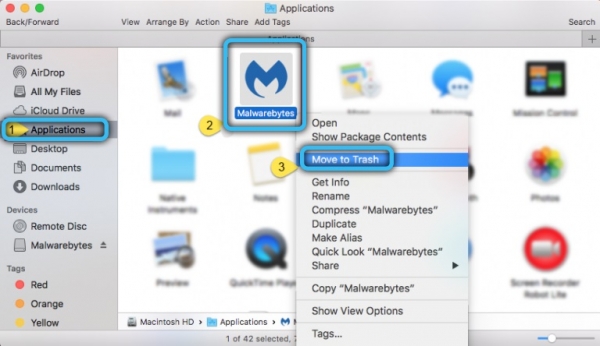
- вводим пароль администратора, жмём «ОК» и ждём, когда антивирусная утилита будет удалена с компьютера.
Но это не всё, необходимо также избавиться от следов антивируса:
- опять выбираем пункт меню «Переход»;
- кликаем по вкладке «Перейти в папку»;
- в терминальном окошке набираем ~/Library, жмём кнопку «Перейти»;
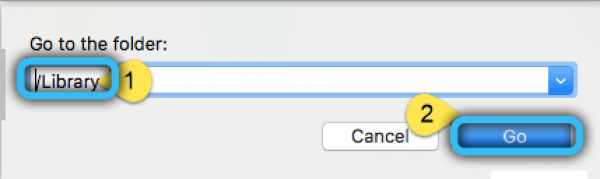
- появится скрытая папка, а мы в верхнем окне поиска вводим Malwarebytes и жмём Return;
- отмечаем галочкой все связанные с антивирусным ПО файлы, жмём «Изменить»;
- кликаем по кнопке «Отправить в корзину».
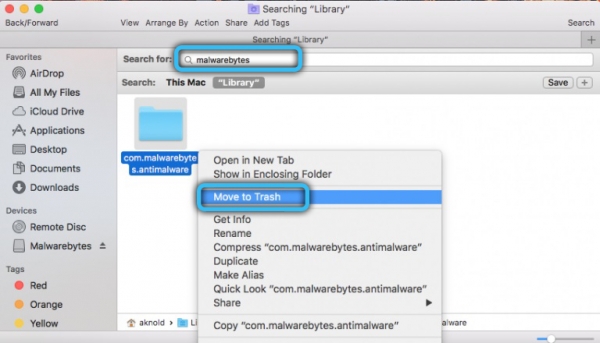
Останется почистить корзину и перезагрузить ПК.
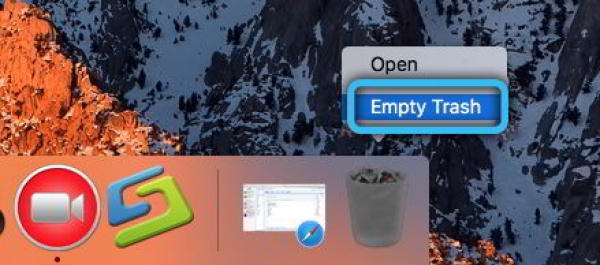
Удаление Malwarebytes со смартфона
Здесь всё просто: антивирусное приложение полностью удаляется с Android-телефонов следующим способом:
- заходим в «Настройки»;
- кликаем по вкладке «Безопасность»;
- выбираем раздел «Администраторы»;
- ищем строку с названием ПО и снимаем галочку напротив;
- затем удаляем антивирус обычным способом, через «Приложения».
Итак, мы рассмотрели самые распространённые способы удаления антивирусного ПО от Symantec. Теперь вы знаете, что делать, если этот антивирус вам станет не нужным.





